
![]()
![]() هذه الميزات متوفرة فقط في التكوين الاحترافي.
هذه الميزات متوفرة فقط في التكوين الاحترافي.
![]() تحتاج أولاً إلى التعرف على المبادئ الأساسية لتعيين حقوق الوصول .
تحتاج أولاً إلى التعرف على المبادئ الأساسية لتعيين حقوق الوصول .

وبعد ذلك يمكنك منح حق الوصول إلى الجداول. الوحدات والأدلة في البرنامج هي مجرد جداول. أعلى القائمة الرئيسية "قاعدة البيانات" اختر فريقًا "الجداول" .

ستكون هناك بيانات سوف ![]() مجمعة حسب الدور.
مجمعة حسب الدور.

يرجى ملاحظة أن نفس الجدول يمكن أن ينتمي إلى عدة أدوار مختلفة. إذا كنت تريد تغيير الأذونات على جدول ، فابحث بعناية في الدور الذي تُجري تغييرات عليه.
يتم إنشاء أدوار جديدة بواسطة مطوري البرنامج لطلبها .
"يكشف" أي دور وسترى قائمة الجداول.

يتم تمييز الجدول المعطل بخط أصفر يتوسطه خط أصفر.
هذه هي نفس الجداول التي تفتحها وتعبئها "قائمة المستخدم" .
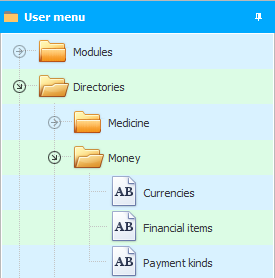

انقر نقرًا مزدوجًا على أي جدول لتغيير أذوناته.
![]() يرجى قراءة سبب عدم قدرتك على قراءة التعليمات بالتوازي والعمل في النافذة التي تظهر.
يرجى قراءة سبب عدم قدرتك على قراءة التعليمات بالتوازي والعمل في النافذة التي تظهر.
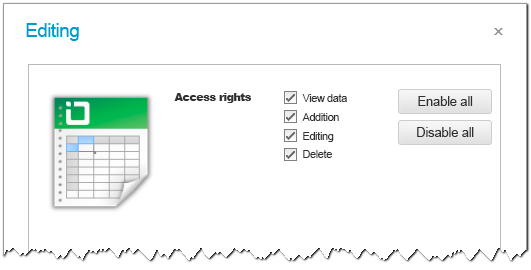
إذا تم تحديد مربع الاختيار " عرض البيانات " في دور معين لجدول معين ، فسيكون هذا الجدول مرئيًا في قائمة المستخدم. يمكن الاطلاع على البيانات الواردة في هذا الجدول.
إذا قمت بتعطيل الوصول إلى جدول لدور ما ، فلن يعرف مستخدمو هذا الدور حتى وجود الجدول.
إذا قمت بتعطيل مربع الاختيار " إضافة " ، فلن تتمكن من إضافة سجلات جديدة إلى هذا الجدول.
من الممكن تعطيل و " التحرير ".
إذا كنت لا تثق بالموظفين ، فمن المستحسن أولاً تعطيل إدخالات " الحذف ".
حتى إذا تم ترك إمكانية الوصول للحذف ، يمكنك ذلك دائمًا ![]()
![]() التدقيق للتتبع: ما الذي تم حذفه بالضبط ومتى وبواسطة من.
التدقيق للتتبع: ما الذي تم حذفه بالضبط ومتى وبواسطة من.
تسمح لك الأزرار الخاصة في هذه النافذة بتمكين أو تعطيل جميع مربعات الاختيار مرة واحدة بنقرة واحدة.

إذا قمت بتعطيل الوصول إلى الجدول ، فسيتلقى المستخدم رسالة خطأ عند محاولة تنفيذ الإجراء المطلوب.
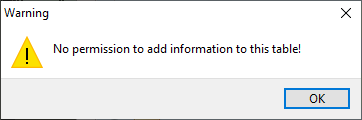

![]() من الممكن تكوين الوصول حتى إلى
من الممكن تكوين الوصول حتى إلى ![]()
![]() الحقول الفردية في أي جدول.
الحقول الفردية في أي جدول.
انظر أدناه للحصول على مواضيع مفيدة أخرى:
![]()
نظام محاسبة عالمي
2010 - 2024